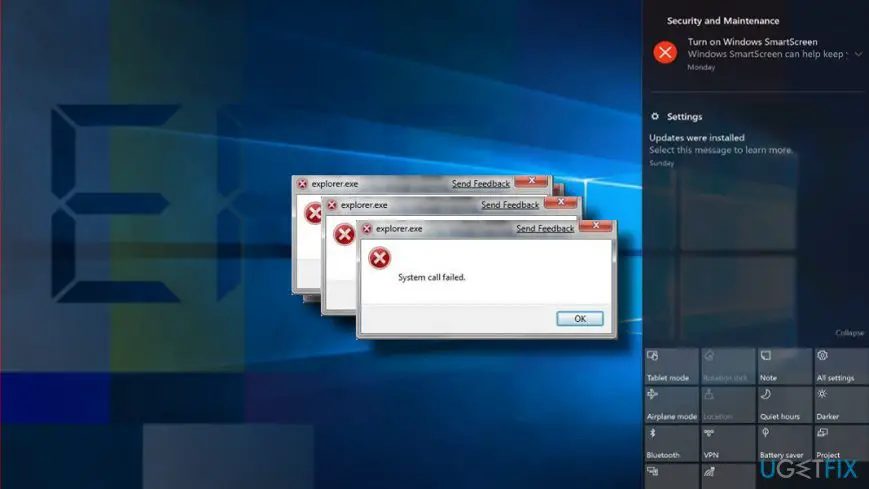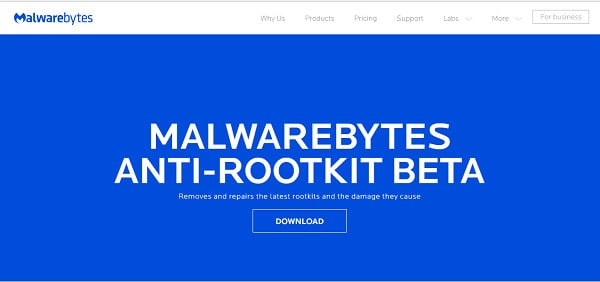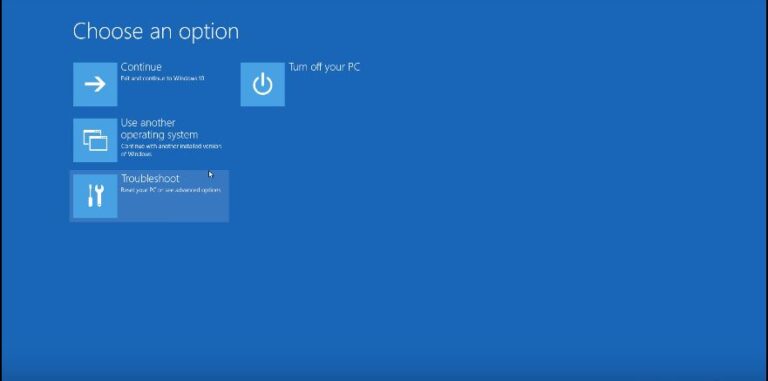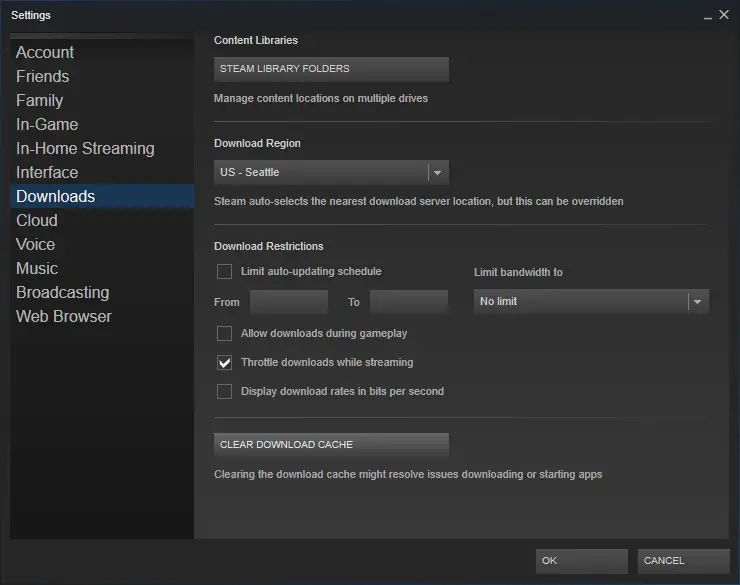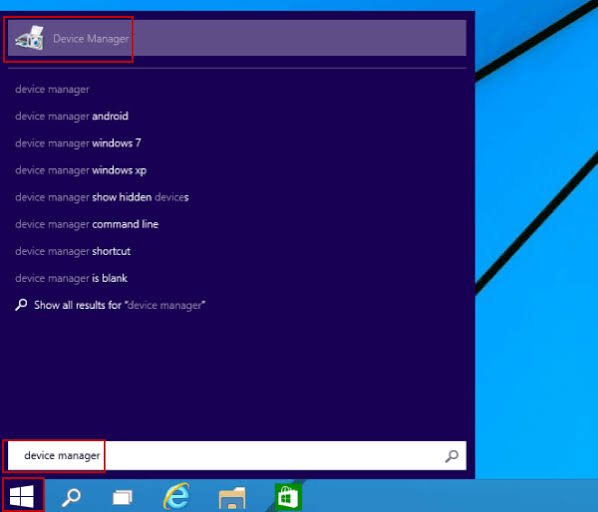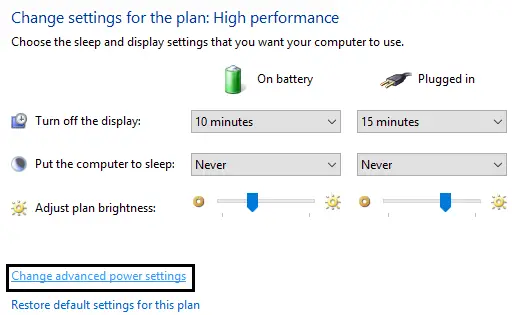修復Explorer.exe系統調用失敗錯誤[4種方式]
Windows資源管理器也被稱為Explorer.exe,是Windows操作系統(Window OS)的核心部分。它位於C:\ Windows目錄中,並使用圖形用戶界面處理文件夾和文件的互連。
只要無法正常執行,Window OS就會彈出“系統調用失敗”通知。
本文都是關於系統調用失敗錯誤的。找出此explorer.exe錯誤背後的原因,以及修復Windows 10、8和7上的系統調用失敗錯誤的4種方法。
系統調用失敗錯誤的原因
一言以蔽之,原因很多。但是,檢測explorer.exe的原因將始終解釋彈出原因。當explorer.exe無法正確執行時,PC程序將無響應,所有存儲的文件可能會消失並在一段時間後重新出現。
在大多數情況下,此問題是由於長時間使用explorer.exe導致的。很多時候,當您將PC置於睡眠模式或休眠幾天,並且系統長時間沒有關閉時,會導致explorer.exe過熱並導致損壞。在這種情況下,重新啟動PC應該可以解決該問題。但這並不能否認問題可能更加嚴重的事實。
在安裝Windows 10 April 2018 Update之後立即彈出的情況下,專家建議為Windows 10安裝修補程序更新。如果這不能解決問題,則可能需要重新安裝舊版本的Windows。
但是,Windows 10的安裝並不總是導致Explorer.exe故障的原因-有時,這可能是某些第三方軟件或病毒以及系統文件故障引起的。
還修復:如何修復Windows 10更新不起作用錯誤
如何修復系統調用失敗錯誤
知道“系統調用失敗” Windows 10錯誤的原因很多,下面討論一些解決方案,請繼續閱讀
方法1:重新啟動Explorer.exe進程
當PC開啟數週後,尤其是在您僅睡眠或休眠而不是關機的情況下,explorer.exe進程可能會“過熱”,並且無法像以前一樣正常執行。快速重啟應該可以修復它。
如果此方法失敗,請按照下面提到的步驟重新啟動explorer.exe進程:
- 按Ctrl + Alt + Del打開任務管理器
- 打開詳細信息選項卡,然後找到Explorer.exe
- 右鍵單擊它,然後選擇結束任務
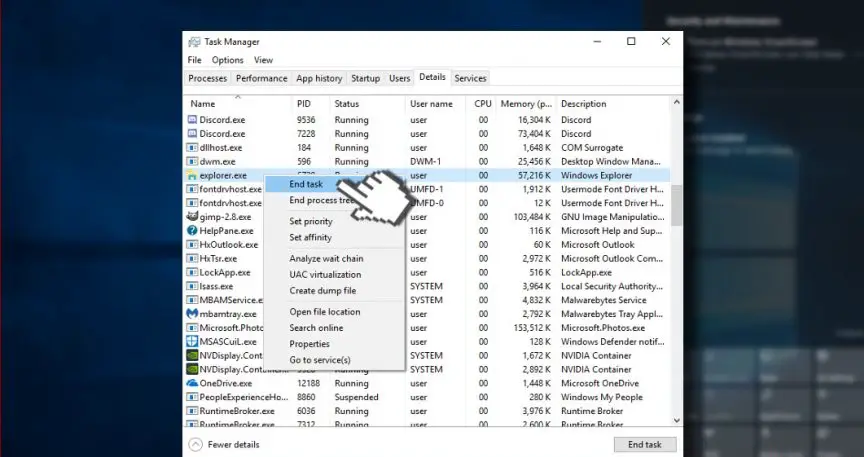
- 如果您同意,請在消息“警告:終止進程可能導致不良結果”上單擊“是”。
- 鍵入explorer.exe,僅此而已。
方法2:運行系統文件檢查器
- 右鍵單擊Windows鍵,然後選擇“命令提示符(Admin)”。
- 或者,您可以打開搜索並鍵入命令提示符。
- 右鍵單擊該選項,然後選擇“以管理員身份運行”。
- 現在,複製並粘貼sfc / scannow命令。

- 按Enter執行。
掃描可能需要一段時間,請耐心等待。這將以更少的壓力自動修復所有錯誤。掃描後關閉命令提示符,然後檢查系統文件檢查器是否有助於修復“系統調用失敗”錯誤。
方法3:重新註冊Windows 10應用
解決資源管理器系統調用失敗錯誤的另一種方法是重新註冊Windows 10 Apps!
這樣做的方法如下;
- 點擊Windows鍵,然後鍵入PowerShell。
- 右鍵單擊PowerShell選項,然後單擊以管理員身份運行。
- 將以下命令粘貼到PowerShell窗口中:
reg刪除“ HKCU \ Software \ Microsoft \ Windows NT \ CurrentVersion \ TileDataModel \ Migration \ TileStore” / va / f
get-appxpackage -packageType捆綁包|%{add-appxpackage -register -disabledevelopmentmode($ _。installlocation +“ \ appxmetadata \ appxbundlemanifest.xml”)}
$ bundlefamilies =(get-appxpackage -packagetype捆綁包).packagefamilyname
get-appxpackage -packagetype main |?{-非($ bundlefamilies-包含$ _。packagefamilyname)} |%{add-appxpackage -register -disabledevelopmentmode($ _。installlocation +“ \ appxmanifest.xml”)}}
- 關閉PowerShell,然後檢查丟失的應用程序是否已成功固定到“開始”菜單。
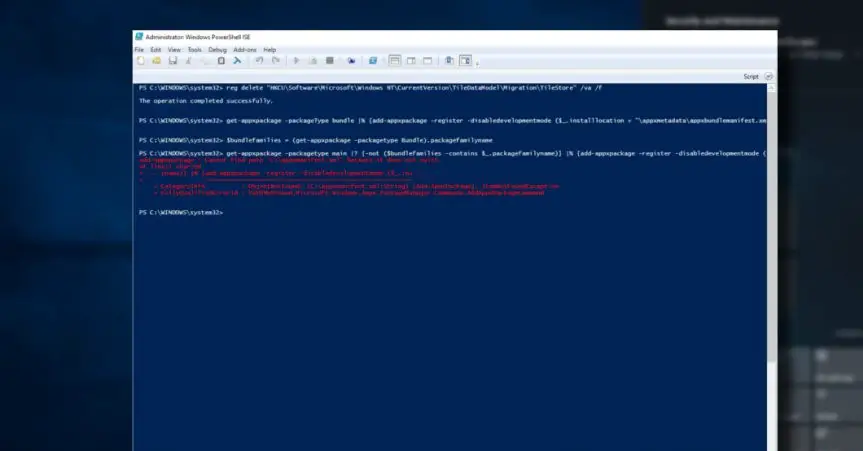
方法4:嘗試乾淨啟動
不得已修復Explorer.exe系統調用失敗的錯誤!
- 單擊 Windows鍵 + R,然後鍵入 msconfig。
- 單擊 系統配置, 然後打開 服務 選項卡。
- 馬克 隱藏所有Microsoft服務 框,然後選擇 全部禁用。
- 打開 啟動 選項卡,然後單擊 打開任務管理器。
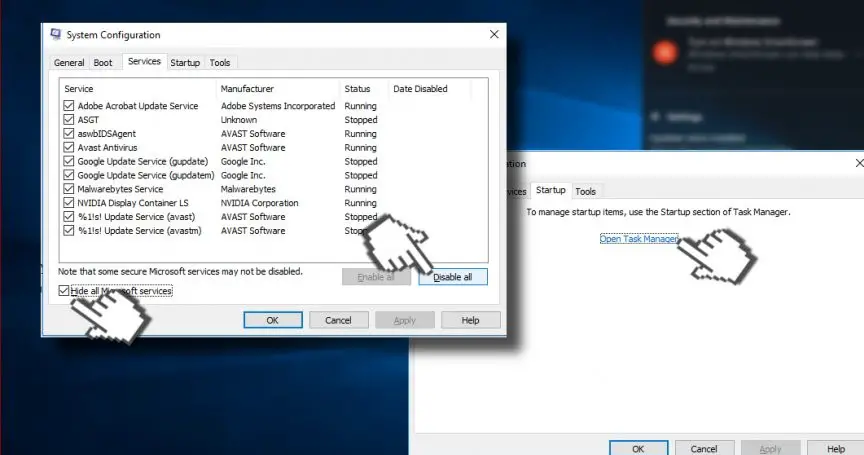
- 單擊每個 啟動項, 然後單擊 禁用
- 關閉 任務管理器,然後在“系統配置”窗口上 單擊“確定 ”
- 嘗試重新啟動設備,然後等待一段時間。
如果問題解決了,強烈建議您使用在線計算機維修軟件Kape Technologies的Reimage掃描系統。該軟件提供的服務將掃描您的操作系統,以檢查是否存在惡意軟件,特洛伊木馬,不兼容的程序,威脅,病毒和其他受感染的文件,損壞的系統文件以及其他可能導致explorer.exe崩潰的組件。
最後的話
我們團隊一直在盡力提供協助和指導用戶以最佳的解決方案來解決他們的錯誤和PC問題。如果您不想與本文上面所述的這些手動修復方法打交道,請利用自動軟件解決此類問題。